融合動畫,用PS中的動畫功能制作液體融合的效果
本篇通過PS的動畫功能制作液體融化動畫的效果,教程主要使用PS的時間軸來制作完成,下面我們就來看看詳細的教程,教程比較詳細,同學們可以照著步驟來做,體會學習PS的樂趣,同學們一起來練習一下吧。
效果圖:

制作步驟:
01、打開PS,新建畫布,畫布大小根據自己來定


02、單擊圖層最底下的第四個小圖標。選擇漸變填充。選擇一個自己喜歡的漸變色,做個徑向漸變。顏色僅供參考。(這一步最要制作GIF的背景,可以根據自己喜愛來調節,也可以直接拖拽一張圖片進來做背景)



03、新建一個圖層,并填充為黑色。(是新建一個空圖層,并不是在背景層上填充哦)

04、新建一個150*150px的白色圓,并且調整羽化值為30像素。(羽化值在屬性欄里面調整)

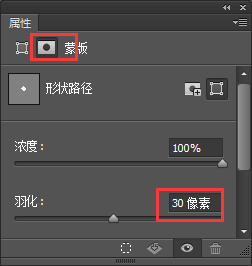

05、拷貝一層橢圓1。觀察圖層,兩個圓是分圖層存在的。
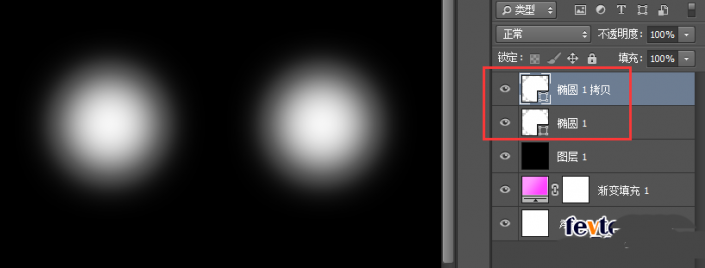
06、單擊圖層最底下的第四個小圖標。選擇色階。并把最上面的四個圖層編組放一起。
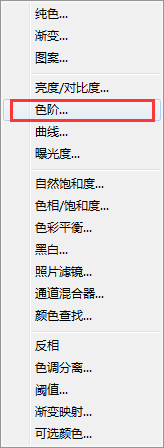

下一篇:ps cs6 制作閃字動畫教程




























